Direktori Artikel
Bagaimanakah DNSPod menyelesaikan subdomain?
Tutorial nama domain peringkat kedua resolusi pintar Tencent Cloud DNSPod
Resolusi DNS pintar Tencent Cloud DNSPod, hanya tetapkan rekod nama domain yang sama, menunjuk ke IP Netcom dan Telecom.
- Apabila pengguna Netcom melawat, DNS pintar secara automatik akan menentukan ketibaan pelawat dan mengembalikan alamat IP pelayan Netcom;
- Apabila pengguna telekom mengakses, DNS pintar akan mengembalikan alamat IP telekom secara automatik.
- Dengan cara ini, pengguna Netcom boleh dihalang daripada mengakses rangkaian telekomunikasi.
- Pengguna telekom boleh mengakses rangkaian Netcom untuk menyelesaikan masalah akses pengguna rangkaian yang lemah.
Secara umumnya, masalah melaksanakan penjadualan GSLB (Global Server Load Balancing) kini lebih biasa digunakan dalam DNSPod.
Menggunakan DNSPod memudahkan untuk mengurus resolusi nama domain.
- Rekod NS (Name Server) ialah rekod pelayan DNS yang menentukan nama domain untuk diselesaikan.
Bagaimana untuk menggunakan DNSPod?
Langkah 1:Lawati tapak web DNSPod.
Klik di sini untuk melawati tapak web DNSPod- Di penjuru kanan sebelah atas halaman utama DNSPod, terdapat butang [Daftar]▼
![]()
- Klik butang [Daftar] ▲
Langkah 2:Masukkan alamat e-mel dan kata laluan
- Baca "Perjanjian Perkhidmatan Penyelesaian Nama Domain DNSPod", kemudian klik [Setuju dengan perjanjian berikut dan daftar]▼
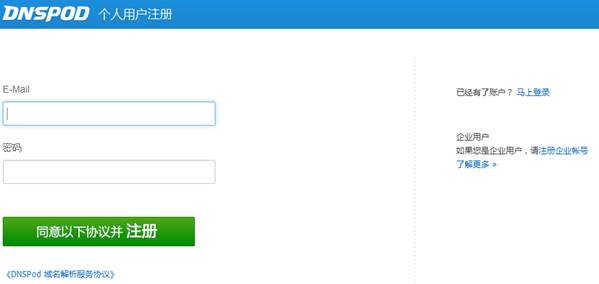
- Jika anda perlu mendaftar akaun korporat, sila klik [Daftar akaun korporat] di sebelah kanan
Perbezaan antara akaun peribadi dan perniagaan
- Akaun peribadi boleh termasuk percuma, mewah, peribadi profesional 3 pakej peribadi.
- Akaun korporat mungkin termasuk pakej Percuma, Enterprise I, Enterprise II, Enterprise III, Enterprise Venture, Enterprise Standard dan Enterprise Flagship 7.
- (Akaun peribadi tidak boleh termasuk rancangan perniagaan; begitu juga, rancangan individu tidak boleh disertakan dalam akaun perniagaan.)
- Jika tajuk invois mestilah nama syarikat, akaun syarikat mesti didaftarkan.
Langkah 3:Klik【Bermula Sekarang】▼
![Bagaimanakah DNSPod menyelesaikan subdomain?Gambar pertama tutorial nama domain peringkat kedua Tencent Cloud DNSPod resolusi pintar Pendaftaran akaun DNSPod berjaya, klik [Mula Menggunakan Sekarang] Helaian 3](https://img.chenweiliang.com/2018/03/dnspod-resolve-domain_003.jpg)
Langkah 4:Klik【Tambah Domain】▼
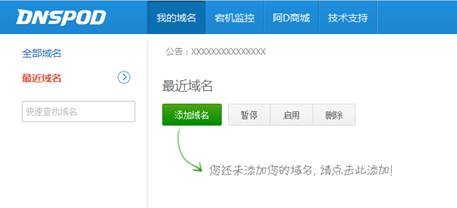
Langkah 5:Selepas menambah nama domain utama untuk diselesaikan, klik [OK]▼
![Bagaimanakah DNSPod menyelesaikan subdomain?Gambar pertama tutorial nama domain peringkat kedua Tencent Cloud DNSPod resolusi pintar Selepas DNSPod menambah nama domain utama untuk diselesaikan, klik [OK] Helaian 5](https://img.chenweiliang.com/2018/03/dnspod-resolve-domain_005.jpg)
Langkah 6:Klik pada nama domain yang baru anda tambahkan ▼
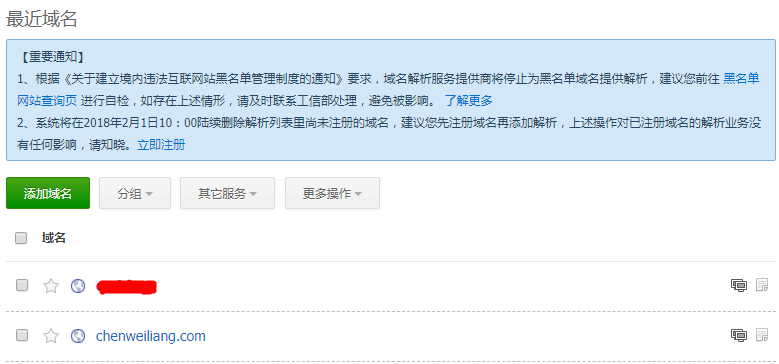
Langkah 7:Dalam antara muka pengurusan rekod nama domain, klik [Tambah Rekod] untuk menambah rekod yang akan diselesaikan ▼
![Bagaimanakah DNSPod menyelesaikan subdomain?Gambar pertama tutorial nama domain peringkat kedua Tencent Cloud DNSPod resolusi pintar DNSPod, klik [Tambah Rekod] untuk menambah rekod yang akan diselesaikan No. 7](https://img.chenweiliang.com/2018/03/dnspod-resolve-domain_007.jpg)
- Untuk cara menggunakan pelbagai rekod DNSPod, sila rujuk [Pusat Bantuan] - [Tutorial Pengenalan dan Penggunaan Fungsi] - [Tutorial Menetapkan Pelbagai Rekod] ▼
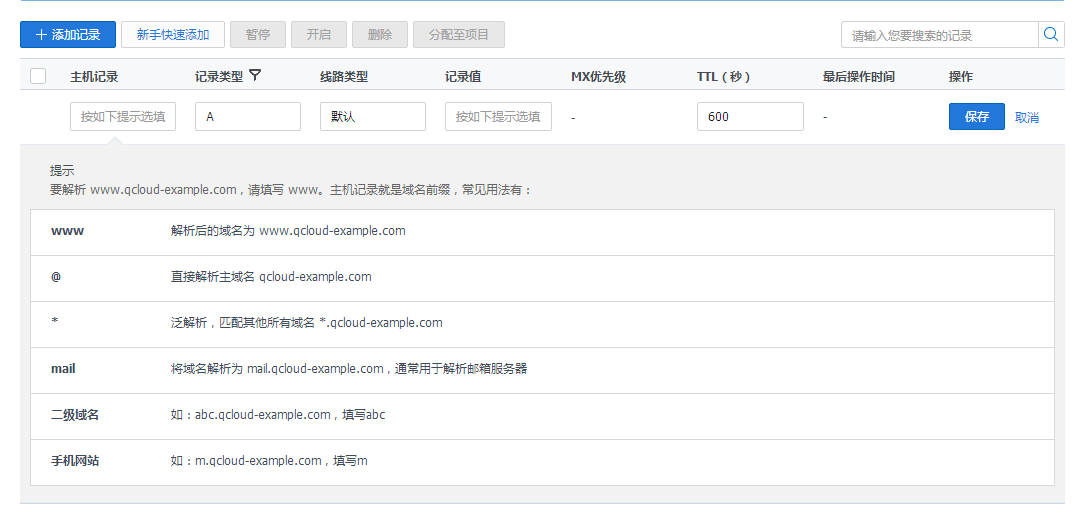
Langkah 8:Aktifkan akaun
Selepas rekod ditambah dan DNS nama domain diubah suai dengan betul, gesaan untuk mengaktifkan akaun akan muncul.
Ikut gesaan untuk mengaktifkan akaun anda.
Tambahkan resolusi nama domain kedua
DNSPod tidak menyokong penambahan nama domain peringkat kedua jenis ini (nama domain peringkat ketiga) secara langsung, tetapi ada penyelesaiannya.
以Chen WeiliangContoh nama domain blog:
Pertama, anda telah menambah nama domain utama dalam DNSPod, contohnya: chenweiliang.com
Kemudian, tambah rekod A:
- Jenis Rekod: A
- Rekod hos: img ( img ialah nama domain peringkat kedua yang akan ditambah)
- Nilai rekod: ialah alamat IP ruang hos maya anda ▼
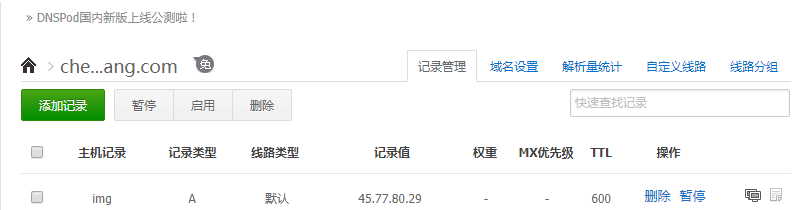
Ubah suai alamat DNS nama domain
Memandangkan setiap pakej nama domain DNSPod mempunyai alamat DNS yang berbeza, anda mesti pergi ke panel kawalan nama domain berdaftar anda dan mengubah suai alamat DNS yang sepadan.
Alamat DNS percuma (bersamaan dengan 10 pelayan):
- f1g1ns1.dnspod.net
- f1g1ns2.dnspod.net
Alamat DNS profesional peribadi (bersamaan dengan 12 pelayan):
- ns3.dnsv2.com
- ns4.dnsv2.com
Alamat DNS Deluxe (sepadan dengan 12 pelayan):
- ns1.dnsv2.com
- ns2.dnsv2.com
Alamat DNS Perusahaan I (sepadan dengan 14 pelayan):
- ns1.dnsv3.com
- ns2.dnsv3.com
Alamat DNS Enterprise II (sepadan dengan 18 pelayan):
- ns1.dnsv4.com
- ns2.dnsv4.com
Alamat DNS Enterprise III (sepadan dengan 22 pelayan):
- ns1.dnsv5.com
- ns2.dnsv5.com
Alamat DNS Enterprise Venture Edition (sepadan dengan 14 pelayan):
- ns3.dnsv3.com
- ns4.dnsv3.com
Edisi Standard Perusahaan (sepadan dengan 18 pelayan):
- ns3.dnsv4.com
- ns4.dnsv4.com
Alamat DNS Ultimate Enterprise (sepadan dengan 22 pelayan):
- ns3.dnsv5.com
- ns4.dnsv5.com
Tunggu dengan sabar sehingga ia berkuat kuasa
Selepas mengikuti langkah-langkah di atas, anda hanya perlu bersabar.
Nota:
- Mengubah suai masa berkesan pelayan DNS memerlukan masa berkesan global 0 hingga 72 jam.
- Jika anda mendapati bahawa beberapa rekod tempatan tidak berkuat kuasa dan masa pengubahsuaian DNS adalah kurang daripada 72 jam, sila bersabar.
Blog Harapan Chen Weiliang ( https://www.chenweiliang.com/ ) berkongsi "Bagaimanakah DNSPod menyelesaikan subdomain?Tutorial Nama Domain Peringkat Kedua Tencent Cloud DNSPod adalah membantu anda.
Selamat datang untuk berkongsi pautan artikel ini:https://www.chenweiliang.com/cwl-669.html
Untuk membuka lebih banyak helah tersembunyi🔑, dialu-alukan untuk menyertai saluran Telegram kami!
Share dan like jika anda suka! Perkongsian dan suka anda adalah motivasi berterusan kami!
